ps七彩字
- 格式:doc
- 大小:296.00 KB
- 文档页数:3
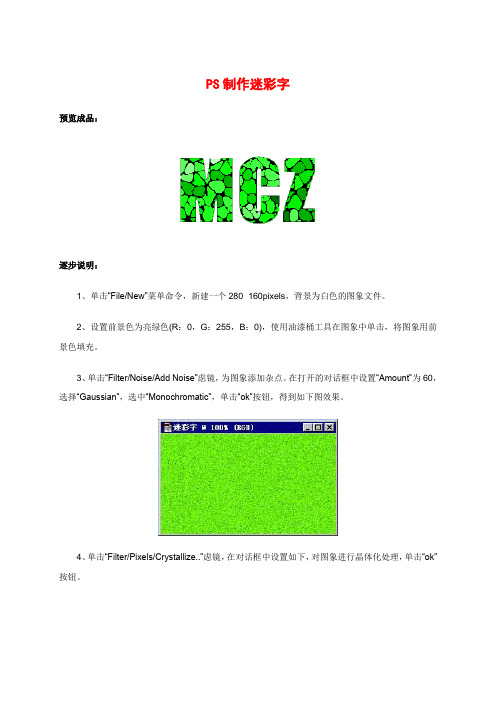
PS制作迷彩字预览成品:逐步说明:1、单击“File/New”菜单命令,新建一个280×160pixels,背景为白色的图象文件。
2、设置前景色为亮绿色(R:0,G:255,B:0),使用油漆桶工具在图象中单击,将图象用前景色填充。
3、单击“Filter/Noise/Add Noise”虑镜,为图象添加杂点。
在打开的对话框中设置“Amount”为60,选择“Gaussian”,选中“Monochromatic”,单击“ok”按钮,得到如下图效果。
4、单击“Filter/Pixels/Crystallize..”虑镜,在对话框中设置如下,对图象进行晶体化处理,单击“ok”按钮。
5、单击虑镜“Filter/Noise/Median...”,在对话框中设置其“Radius”为“4 pixels”,单击“ok”按钮。
6、单击文字工具,在弹出的菜单中选择文字蒙板工具,在图象中单击,在打开的对话框中设置font(字体)为Impact,Size(大小)为50 points,其余的位默认值,输入字母“MCZ”,并把字母移至图象中央。
7、单击菜单“Select/Inverse”,将选区进行反选,然后按delete键,将文字以外的部分删掉,如图。
8、再单击菜单“Select/Inverse”,将文字部分选中。
在选区内单击右键,在弹出的菜单中选择“Layer Via Copy”命令将选区内的图象复制到一个新层,这时你可以在Layer面板上看到出现了一层名为“Layer 1”的新层,且为当前工作层。
9、单击“Filter/Stylize/Find Edges”虑镜,将图象的中明显过渡的区域标识并强调勾勒边缘。
如图。
10、单击菜单“Image/Adjust/Threshold...”命令,在对话框中设置“Threshold Level”为最大值255,将图象转换为高对比度的黑白图象,如图。
11、单击菜单“Filter/Other/Maximum...”,在对话框中设置“Radius”为1。

ps闪烁艺术字教程_PS怎么将图片文字变成闪烁文字
想将一张图片中的文字做成闪烁文字效果的,该怎么制作呢?下面由店铺为大家整理的ps闪烁艺术字教程,希望大家喜欢!
ps闪烁艺术字教程
1、打开PS软件,这里我用的是CS6
2、点击菜单栏:文件→打开→找到素材图片→点击打开
3、选中背景图层,按快捷键ctrl+j复制图层,出现图层1
4、选中图层1,把文字“乖巧”用钢笔工具勾起来
5、按快捷键ctrl+Enter转换,这时会看到线条是动态的
6、把前景色设置为白色,按快捷键Alt+Delete把“乖巧”填充为白色
7、现在背景图层是有文字的,图层1是没有文字的(查看背景图层时,要把图层1隐藏起来,不然看到的就还是图层1)
8、接下来开始制作动画了,点击菜单栏窗口→在下拉菜单里找到“时间轴”然后点击会出现制作动画界面
9、点击创建帧动画,出现以下界面
10、把文字闪烁的时间改为0.2秒,闪烁次数改为永远
11、点击复制所选帧按钮,复制一个
12、现在两帧的图片是一样的,出不来动画效果,我们要把图层面板的图层1隐藏,两帧的图片就不一样了
13、点击播放动画按钮预览一下
14、接着就是保存了,点击文件→存储为Web所用格式.....(快捷键Alt+ctrl+shift+s)出现以下界面
15、点击下方储存按钮→选择要储存的位置→修改文件名→点击保存即可。
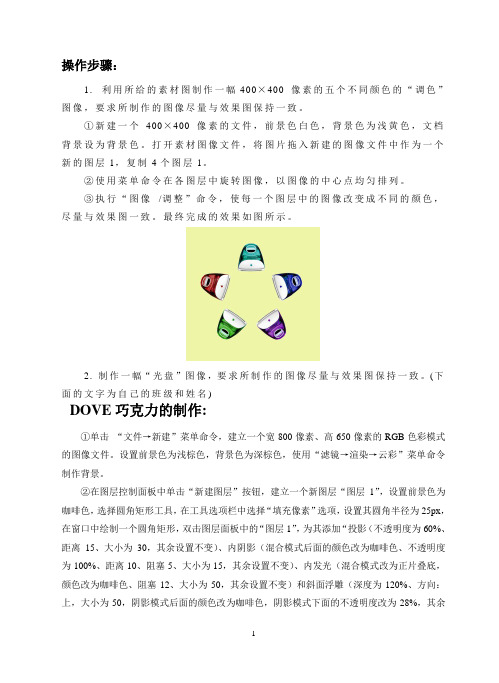
操作步骤:1. 利用所给的素材图制作一幅400×400 像素的五个不同颜色的“调色”图像,要求所制作的图像尽量与效果图保持一致。
①新建一个400×400 像素的文件,前景色白色,背景色为浅黄色,文档背景设为背景色。
打开素材图像文件,将图片拖入新建的图像文件中作为一个新的图层1,复制4个图层1。
②使用菜单命令在各图层中旋转图像,以图像的中心点均匀排列。
③执行“图像/调整”命令,使每一个图层中的图像改变成不同的颜色,尽量与效果图一致。
最终完成的效果如图所示。
2. 制作一幅“光盘”图像,要求所制作的图像尽量与效果图保持一致。
(下面的文字为自己的班级和姓名)DOVE巧克力的制作:①单击“文件→新建”菜单命令,建立一个宽800像素、高650像素的RGB色彩模式的图像文件。
设置前景色为浅棕色,背景色为深棕色,使用“滤镜→渲染→云彩”菜单命令制作背景。
②在图层控制面板中单击“新建图层”按钮,建立一个新图层“图层1”,设置前景色为咖啡色,选择圆角矩形工具,在工具选项栏中选择“填充像素”选项,设置其圆角半径为25px,在窗口中绘制一个圆角矩形,双击图层面板中的“图层1”,为其添加“投影(不透明度为60%、距离15、大小为30,其余设置不变)、内阴影(混合模式后面的颜色改为咖啡色、不透明度为100%、距离10、阻塞5、大小为15,其余设置不变)、内发光(混合模式改为正片叠底,颜色改为咖啡色、阻塞12、大小为50,其余设置不变)和斜面浮雕(深度为120%、方向:上,大小为50,阴影模式后面的颜色改为咖啡色,阴影模式下面的不透明度改为28%,其余设置不变,并选择“等高线”选项,选择“等高线”中的“锥形”进行相应的设置)图层样式。
③使用横排文字工具,选择合适的字体和大小,在窗口中输入“DOVE”文字,放置在合适位置,并将该文字层栅格化为图层,并使用自定形状工具,在工具选项栏中选择“填充像素”选项,添加一形状,然后双击该图层,为其添加斜面浮雕图层样式(深度为220%、方向:下,大小为6,阴影模式下面的不透明度改为37%,其余设置不变)。

1先打开ps软件,(我习惯用的版本pscs2的)新建一个宽400高100的透明背景画布。
图12:选择横排文字工具输入文字,图23:在图层面板中新建图层,命名为渐变层。
图345:按住shift键在画布中从左往右拉出渐变层。
图56:选中渐变层,按住ctrl+t键吧渐变层宽度调整为200%,图67:用鼠标把渐变层左边与画布左边靠齐。
图78:按住alt不动,在两图层中间部位点击鼠标,创建剪贴蒙版。
图89:这时候画布中的文字就变为彩色的了。
图910打开imageready软件,(pscs2自带的一个gif动画软件)新建一帧(如果看不到动画帧窗口,请点击菜单中窗口_动画。
就可以打开了)图1011:选中第二帧,用鼠标调整画布中渐变层,使位置与第一帧相反(渐变层右侧应该靠齐画布右侧)图1112:点击过度帧选项,创建过度帧数。
图12点击播放按钮预览吧。
这就是ps制作彩色流光字全部过程,当然还有更好的方法。
别忘了最后导出动画的格式应该选择gif格式。
出的动画帧数很多,文件会非常大的)。
按“Ctrl+A”全选,“Ctrl+C”复制。
1.2 新建文件,宽度要比刚编辑好的图片大两倍以上,比如,460px要设置到11.3 回到刚编辑的图片,点击菜单“图像——画布大小”,选择像素,设置宽度到原来的1/2,比如,460设置到230,定位如图。
全选、复制再粘贴到新建文件中,重命名为“主景-左”。
再回到刚编辑的图片,全选、复制再粘贴到新建文件中,重命名为“主景-右”。
移动主景左右两张图与“图层1”图重合,如示意图。
先保存一个备份文件“备份1.psd”,后面的例子会用到。
选择“矩形选框工具”——“从选区减去”,减去右边的选区,如图。
设置好远景色和背景色,选择“渐变工具”——“对称渐变”,对选区进行渐变。
2.2 按“Ctrl+J”复制一层,按“Ctrl+T”自由变换,设置宽度和高度百分比值,如图。
重命名图层为“主轴-左”。
选择“圆角矩形工具”并设置选项参数。

用PS做文字教程光芒字1.新建500*300像素黑色背景2.文字蒙板,输入文字(偶就写七彩光芒啦),白色填充,取消选择.3.滤镜-扭曲-极坐标(极作标到平面坐标)图像-旋转画布-逆时针90度4.滤镜-风格化-风(从左),用两次(快捷键CTRL+F)图像-旋转画布-顺时针90度5.滤镜-扭曲-极坐标(平面坐标到极坐标)6.新建一层,模式:叠加.渐变(参考:彩虹色)爆炸字1。
新建。
280*170 ,分辨率72,模式RGB。
2。
输入文字,(参考颜色为红),黄大小200,隶书,(对称性强的文字)3。
将文字层和背景层合并。
4。
复制图层。
5。
复制副本为当前层,滤镜-模糊-高斯半径为2.5。
6。
滤镜-风格化-曝光过度7。
图像-调整-自动色阶,ctrl+A ctrl+C (复制图层)8。
新建图层,设不透明度为75%,模式为:叠加。
9。
ctrl+V。
单击“背景副本”为当前层。
10.滤镜-扭曲-极坐标(极坐标到平面坐标)11。
图像-旋转画布-90度顺时针12。
图像-调整-反相滤镜-风格化-风(从左)13。
ctrl+F(使用三次),图像-调整-自动色阶14。
图像-调整-反相,滤镜-风格化-风(从左)15...ctrl+F(使用两次)16。
图像-旋转-90度逆时针,滤镜-扭曲-极坐标(从平面坐标到极坐标)17。
图像-调整-色相饱和度(着色,45,100,0)碎片字有可能是颜色没找对。
1。
背景:白。
前景:蓝。
2。
新建。
560*160 分辩率72 模式RGB。
3。
文字大小自己设置,字体最好是综艺体字或黑体。
4。
将文字层进行删格化。
转为普通图层。
5。
复制图层,确定文字副本为当前图层。
6。
编辑-填充。
设置使用黑色,混合模式正常,不透明100%,选中保留透明区域。
7。
滤镜-杂色-添加杂色数量400,分布:平均单色。
8。
滤镜-像素化-晶格化单元格大小309。
滤镜-风格化-照亮边缘宽度1,边缘亮度20,平滑度1。
10。
CTRL+A选择全部画布区域,CTRL+C,CTRL+D.11。

ps彩色艺术字教程_ps怎么做彩色艺术字
利用ps可以快色的做出彩色的字体,而且特别好看。
下面由店铺为大家整理的ps彩色艺术字,希望大家喜欢!
ps彩色艺术字教程
首先打开photoshop新建画布,然后在图层面板新建一个图层。
右键单击ps文字工具,然后选择横排文字蒙板工具。
在ps画布中输入想要的文字,这时ps会自动创建快速蒙板,输入完之后按Ctrl+Enter快捷键,此时会出现文字选区。
在ps工具栏中选择渐变工具,然后点击渐变工具的小三角。
在渐变工具中选择彩色的渐变,也可以自己制作一个渐变。
在窗口中拖动渐变为文字选区进行填充。
此时按Ctrl+D取消选区,ps彩色字就制作好了。
怎么样,很简单吧。
Photoshop制作星光灿烂的文字来源: 作者:佚名加入日期:07-01-27可能这个对部分人来说不是新东西了哈~~不过刚刚才发现,发上来共享下啊~~(本来是想找找怎么做虚线,结果调节笔触的时候就做出这个来了)用PS自带的笔刷做了一个闪烁的星光,时间有限,随便做了个,效果,好象随便下载一个笔触就能画出来了~~这2个步骤是基本的图层和路径,白痴都知道了,不讲了~~就是描边下路径就好了这个是基本笔触的数据调节我觉得这个里面的调节可以让PS自带的笔触更好的发挥下,我下载过星光的笔触,韩国人做的,和这个很像,在这里应该还可以有更多的方便强大的功能.(刚刚看到韩国人做的一些笔触真的感叹好厉害)Photoshop制作发光打孔字(1)来源:设计中国加入日期:06-07-16先看一下效果怎么样吧..嘿嘿..步骤1步骤2步骤3步骤4步骤5步骤6步骤77步骤88photoshop文字处理--制作精美闪烁文字动画来源:不详作者:佚名字体:[大中小] ~我要投稿!~我要报错~~我要收藏~1.启动PS切换至IR,打开一张闪烁图片。
2.再回到PS界面,输入文字您需要的文字,这里输入"网页织梦"。
3.将文字载入选区,并反选。
4.依次将图层1、2、3删除。
5.文字层不需要了,删除。
切换到IR中我们看到闪烁图成为漂亮的闪烁文字。
6.为签名做修饰。
回到PS中,插入一张背景图放在最下层。
7.用画笔工具添加一些小星星和花边。
8.切换到IR界面,添加2个动画帧,现在一共是3个动画帧。
9.动画设置如下:第1帧将层2、层3的关闭,第2帧将层3、层1的关闭,第3帧将层1、层2的关闭,如下图。
点击播放按纽,会看到“网页织梦”几个字在不停地闪动。
10.最后保存优化结果,一个漂亮的签名就完成了~闪烁图:编辑与收集:53教程网-53jc新建一个文件,全色渐变。
像素-点状化-反像强化边缘把做好的图存盘打开第一个有文字的图扭曲-置换水平10 垂直10如果效果还不太满意,把文字放置不同的位置,继续置换命令适当用喷溅加工一下然后涂层样式--阴影,斜面和浮雕,图案叠加,背景层加工处理置换会根据不同的图产生意想不到的效果,可以做出很多有个性的文字拍板时候使用,可以起到独特效果如果你置换的图示这样他就告你什么是恐怖文字:)PS蒙板使用方法与技巧2007-09-07 14:20 作者:i2086 百度空间:情人i2086学画廊浏览次数24 添加到百度搜藏|添加到QQ书签在处理图片时,无意中将本来应该保留的部分去掉了,等发现的时候已经无法在历史记录中取回(为了加快PS的运算速度,一般历史记录默认设置为20步);或是在对一张图片上的部分内容进行选取的时候,特别是建立比较复杂的选择区,幸苦了半天,到最后才发现还有需要选择的部分没有选择进来。
简单彩虹字的制作
使用Photoshop制作彩虹文字,
1、新建一个空白面板:
2、将前景色变为黑色,背景色变为白色。
按住Alt+Del键填充前景色让画
布为黑色背景。
前景色
背景色
鼠标单击此处可以将前景色设置为黑色,背
景色设置为白色
3、将背景色和前景色互换,输入文字“彩虹字”
4、用移动工具将字移动到画布中央,按住ctrl+T键(或者编辑—>自由变
换),自由变换字体大小。
5、按住ctrl,鼠标左键单击右下角文字图层的T,选中文字,通过选择->修
改->边界。
将边界拓宽好填充颜色。
边界值为4~10,根据具体字的大小而定。
6、(1)新建图层,(2)隐藏文字图层。
6、使用渐变工具制作彩虹渐变效果。
①鼠标左键单击渐变工具②单击渐变
工具的下拉菜单③选中七彩颜色④鼠标移动到文字左上角按住左键拉到右下角,完成制作。
1、选择文件》新建,格式如图所示,名称自定
2、选择横排文字工具,在图上写出“流光字教程”,字数属性自己设置,然后在背景图层
上写出“流光字教程”五个字,点击确定。
3、选中“流光字教程”图层,点击图层》图层样式》渐变叠加,渐变选择色谱渐变,角度
选择0度
4、然后点击窗口》动画,(不要关闭图层样式窗口),向左拖动渐变,使色谱渐变只到达“流”
字那(如图所示)
5、点击,动画窗口上面的复制帧,然后选中第二帧,继续打开图层》图层样式》渐变叠加
窗口,拖动色谱渐变到最后的“3”字那里(如图所示)
6、然后选中,第1,2帧点击动画窗口中的过渡键,打开口,把不透明度的选项撤消勾选,
要添加的帧,改成10,确定。
秒旁边的三角,点击0。
1秒。
然后点击播放键。
效果图如下:。
彩虹流光教程。
1.打开PS
2.文件—新建
各种设置如下图:
3.打字,然后将字移到中间。
4.选择渐变工具。
5. 展开如下图。
6.调成七彩色(其他的也可以)
颜色太艳的话可以把不透明度改小一点。
8.新建一个图层。
9.按住shift,拉一条直线。
10.转到IR。
11.编辑—自由变换,将第一帧调成如下图:
(记得点右上角的钩)
12.窗口—动画,然后添加第二帧。
将第二帧拉到如下图:
13.点过渡
将数值调成如下图:(帧数改成25)
14.按住alt,将鼠标移到下图箭头所指的地方,会出现一个黑色的东西,然后左键。
15.然后按播放键,如果有流光效果,就成功了。
16.最后保存。
文件—将优化结果存储为
* 有可能会出现下面图中所示的情况,点“好”
这样就大功告成了!。
ps七彩字
主要技术:滤镜风/扭曲的宗合使用!1;按CTRL+N新建一个RGB文档!2;选择通道控制面版新建一个Alpha1通道!
3;用文字工具在新通道上写上“七彩光芒”四个字(这字应用笔划细一点的字体!)
4;用CTRL+D取消选取择字的选区!5;选择滤镜/扭曲/极坐标。
选择极坐标到平面坐标。
点好!
6;选择图像/旋转画布/90度(逆时针)7;选择滤镜/风格化/风。
其选项设为:方法:风,方向:从右:点好!
再用CTRL+F重复一次风的效果
8;选择图像/旋转画布/90度(顺时针)9;选择滤镜/扭曲/极坐标。
选择平面坐标到极坐标。
点好!
10;用CTRL+A全选图像,再用CTRL+C复制图层;
11;选择控制版面的图层选项。
点击
背景层,然后用CTRL+V粘贴刚才复制的图层!
12;双击渐变工具,选择透明彩虹渐变!绘画模式选为叠加(设置下图),然后在图层上用渐变工具从左拉到右!
13;合并图层!效果完成!最终效果如下!。